5.1.4. Печать с предпросмотром
Команда Печать с предпросмотром (Print with Preview) в меню Файл (File), которая показана на рис. 5.14 позволяет печатать и управлять цветом документов в одном диалоговом окне. Здесь такие же функции. Как и в меню Преобразовать к профилю.
Все параметры этого окна видны при активном флажке Показать другие опции (Show more options). В выпадающем меню выберите Управление цветом (Color Management) для управления параметрами печати. Заметьте, что диалоговое окно является частью Photoshop, а не драйвера принтера, это значит, что все преобразования выполняет программа, а затем данные отправляются на драйвер принтера. Преимущества такого подхода в том, что Photoshop работает со всеми аспектами цветового пространства в данных, отправляемых на печать, а не в самом документе.
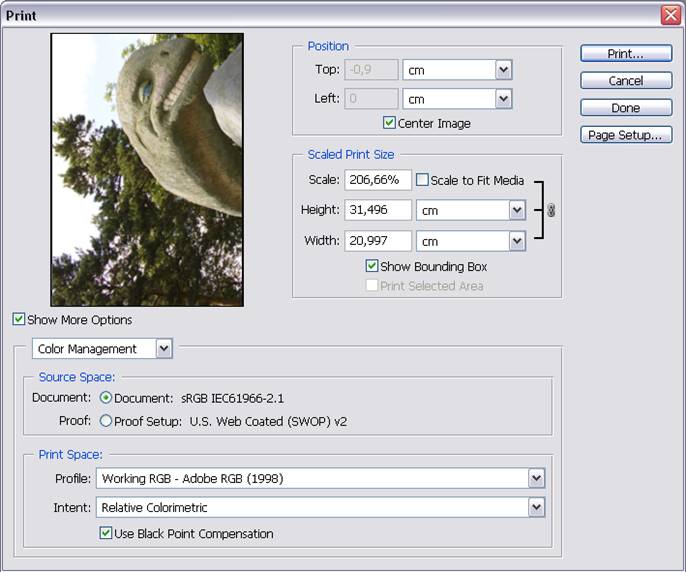
Рис. 5.14. Диалоговое окно Печать с предпросмотром Photoshop CS
В разделе Исходное пространство (Source Space) в строке Документ (Document) указывается рабочее пространство документа, если документ не помечен, это тоже будет указано. Ниже в строке Подтверждение (Proof) указывается т цветовое пространство, которое мы выбрали в параметрах виртуальной цветопробы. Если вы выбираете эту строку, то производится преобразования из исходного пространства в пространство подтверждения, выбранное при Установках просмотра, а затем в пространство устройства вывода. Если вы не собираетесь производить трехстороннее преобразование, выберите раздел Документ, где прописано рабочее пространство документа, тогда данные сразу же преобразуются в рабочее пространство принтера.
В Photoshop CS 2 в разделе Управление цветом указаны несколько параметров на выбор:
Пусть Photoshop определяет цвета (Let Photoshop Determine Colors) – происходит аналогичное действие, как и при выборе строки Документ (Document) в разделе Исходное пространство (Source Space).
Пусть принтер определяет цвета (Let Printer Determine Colors) – Документ вместе с прикрепленным профилем отправляется на принтер, где драйвер принтера сам осуществляет все преобразования.
Цветоделение (Separations) – при выборе этой опции можно печатать изображение по отдельным каналам
Управление цветом отключено (No Color Management) – данные не подвергаются каким-либо преобразованиям отправляются прямо на принтер.
Пространство устройства вывода (Print Space) указывается ниже. В выпадающем списке нужно выбрать профиль принтера, на который отправится изображение для печати. Здесь же выбирается способ преобразования.
Печать с предпросмотром – это хороший способ управлять цветом документов, когда вы печатаете прямо из Photoshop.
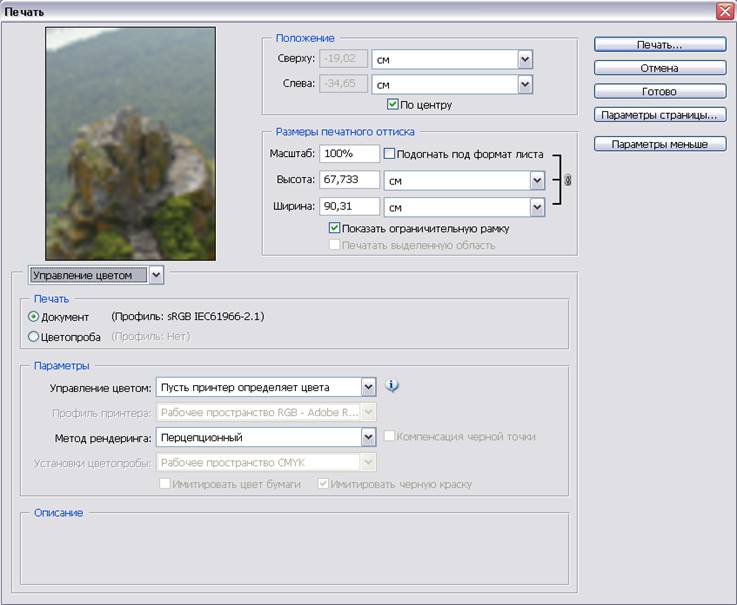
Рис. 5.15. Диалоговое окно Печать с предпросмотром Photoshop CS 2
5.1.5. Палитра Инфо в Photoshop
В палитре Инфо есть режим Цветопроба (Proof Color), его можно вызвать щелчком правой кнопки мыши. Цифровые значения, указанные в этом окне основаны на текущих настройках Вариантов цветопробы. То есть в этой палитре отображается цифровая информация относительно цветового пространства, указанного в параметрах виртуальной цветопробы, вне зависимости от того, в каком цветовом пространстве на самом деле находится открытый документ. Единственное указание на то, что Цветопроба выбрана в палитре информации, выделенные курсивом буквы цветовой модели. При включенном в палитре информации режиме Цветопроба можно считать, что получаются цифровые значения документа в рабочем пространстве документа, а на самом деле будут получать значения, основанные на цветовом пространстве устройства вывода. Лучше всего выбирать в палитре информации установку Текущий режим Actual Color. Если вы все-таки используете режим Цветопроба, помните о значении этих цифр.
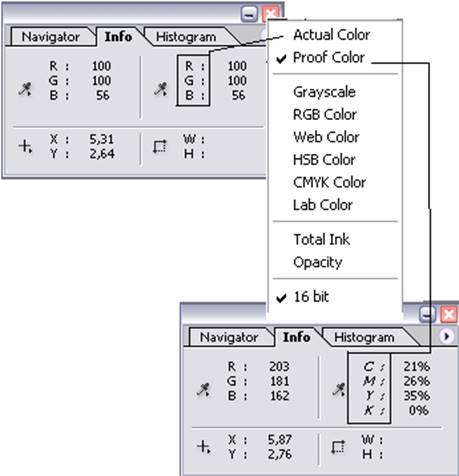
Рис. 5.16. Палитра информации в режиме Цветопроба
5.2. Управление цветом в CorelDRAW
Еще одна распространенная программа для работы в области графического дизайна.
Уважаемый посетитель!
Чтобы распечатать файл, скачайте его (в формате Word).
Ссылка на скачивание - внизу страницы.